Bitwarden: como bloquear a extensão do navegador

Mantenha suas senhas seguras, sabendo como bloquear a extensão Bitwarden. Veja como.

Geralmente, as pessoas gostam de deixar todas as suas contas conectadas pelo maior tempo possível para facilitar o uso. Isso evita que você precise fazer login regularmente ou mesmo toda vez que usar um site ou aplicativo. Essa escolha normalmente é excelente do ponto de vista de segurança, já que você pode controlar quem tem acesso aos seus dispositivos e as contas nas quais ele está conectado.
No entanto, se seu dispositivo for perdido ou roubado, essa abordagem deixa você exposto ao risco de que quem encontrar seu dispositivo possa acessar suas contas conectadas. Esse risco já é ruim o suficiente para aplicativos como WhatsApp e Facebook, onde eles podem ver muitos detalhes pessoais e potencialmente confidenciais. É muito pior se eles puderem acessar suas contas de e-mail ou seu gerenciador de senhas. Com acesso ao seu e-mail, eles poderão ver quais contas você possui e forçar uma redefinição de senha. Com acesso ao seu gerenciador de senhas, eles podem ver uma lista de suas contas e os detalhes de login associados.
Se você estiver nessa situação, uma das coisas que deve fazer é desautorizar todas as sessões existentes para suas contas. Se você usa o Bitwarden, desautorizar as sessões do gerenciador de senhas é simples.
Primeiro, você precisa entrar no cofre da web do Bitwarden . Em seguida, mude para a guia "Configurações", role até a parte inferior da página e clique em "Desautorizar sessões".
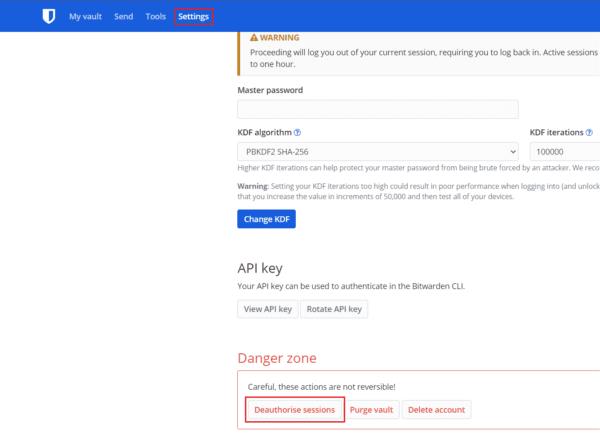
Clique em “Desautorizar sessões” na parte inferior da guia “Configurações” do cofre da web.
Desautorizar todas as suas sessões desconectará todos os seus dispositivos, incluindo o atual. As sessões expirarão imediatamente, mas pode levar até uma hora para que outros dispositivos registrem a alteração e desconectem-se. Para concluir o processo e sair do Bitwarden em todos os seus dispositivos, digite sua senha mestra e clique em “Desautorizar sessões”.
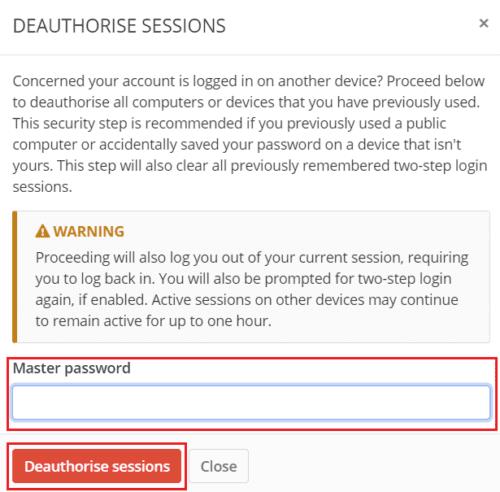
Leia os avisos, digite sua senha mestra e clique em “Desautorizar sessões”.
Desautorizar todas as sessões é uma forma eficaz de garantir que ninguém possa acessar sua conta Bitwarden. Mesmo se outra pessoa agora tiver acesso a um dispositivo no qual você está conectado. Seguindo as etapas neste guia, você pode desautorizar todas as suas sessões Bitwarden existentes. Visto que pode levar até uma hora para que essa alteração se propague, você deve executar esta ação o mais rápido possível se achar que outra pessoa pode acessar uma sessão conectada.
Mantenha suas senhas seguras, sabendo como bloquear a extensão Bitwarden. Veja como.
Se o Bitwarden não solicitar que você salve novas senhas, certifique-se de que o aplicativo possa enviar notificações quando detectar que você alterou sua senha.
Não sabe como desbloquear a extensão Bitwarden? Veja como você pode fazer isso com um alfinete ou biometria.
Você precisa abrir um URL associado a uma entrada no Bitwarden? Então este guia é para você.
Descubra como é fácil alterar o endereço de e-mail da sua conta Bitwarden. Aqui estão os passos a seguir.
Mantenha-se organizado, apagando pastas desnecessárias no Bitwarden. Veja como.
Novo no Bitwarden? Veja como você pode adicionar facilmente um conjunto de credenciais ao seu cofre.
O ícone do seu perfil precisa de uma mudança? Veja como os gravatares podem ajudar e como habilitá-lo.
Se 1Password não conseguir acessar o servidor, ajuste as configurações do navegador para permitir todos os cookies e atualize a versão do navegador.
Mantenha suas mensagens com informações confidenciais seguras com o recurso de envio do Bitwardens. Veja como enviar mensagens seguras.
Personalize a quantidade de tempo que a extensão Bitwarden deve mantê-lo conectado. Veja como.
Se você encontrar ícones de sites desnecessários no Bitwarden, veja como desativá-los.
Ter tudo atualizado é importante, e isso inclui a configuração da chave de criptografia no Botwrden; veja como fazer isso.
Certifique-se de que seu cofre do Bitwarden feche automaticamente após um certo tempo para manter suas senhas seguras. Veja como.
Quando você precisar de mais informações sobre uma entrada, veja como você pode ver todas as informações no Bitarden.
Este guia mostrará como clonar uma entrada do vault para os momentos em que for necessário.
Se a função de preenchimento automático do Bitwardens não estiver funcionando, verifique se o recurso está habilitado e se você está executando a versão mais recente do aplicativo no seu dispositivo.
Está gostando do seu novo monitor widescreen? Veja como você pode fazer o cofre Bitwarden caber nele.
Mantenha suas senhas organizadas no Bitwarden. Veja como criar uma nova pasta.
Se o seu navegador não conseguir estabelecer uma conexão com o aplicativo de desktop 1Password, atualize o PC, feche o 1Password e reinicie a máquina.
Remova informações salvas do Autofill do Firefox seguindo estes passos rápidos e simples para dispositivos Windows e Android.
Neste tutorial, mostramos como executar um soft reset ou hard reset no Apple iPod Shuffle.
Existem muitos aplicativos incríveis no Google Play que você não pode deixar de assinar. Após um tempo, essa lista cresce e você precisará gerenciar suas assinaturas do Google Play.
Procurar aquele cartão na carteira pode ser um verdadeiro incômodo. Nos últimos anos, várias empresas têm desenvolvido e lançado soluções de pagamento sem contato.
Ao excluir o histórico de downloads do Android, você ajuda a liberar espaço de armazenamento e outros benefícios. Aqui estão os passos a seguir.
Este guia mostrará como excluir fotos e vídeos do Facebook usando um PC, Android ou dispositivo iOS.
Nós passamos um pouco de tempo com o Galaxy Tab S9 Ultra, que é o tablet perfeito para emparelhar com seu PC Windows ou o Galaxy S23.
Silencie mensagens de texto em grupo no Android 11 para manter as notificações sob controle no aplicativo de Mensagens, WhatsApp e Telegram.
Aprenda a limpar o histórico de URLs da barra de endereços no Firefox e mantenha suas sessões privadas seguindo estes passos simples e rápidos.
Para denunciar um golpista no Facebook, clique em Mais opções e selecione Encontrar suporte ou denunciar perfil. Em seguida, preencha o formulário de denúncia.



























